【PaintNET下载】Paint.NET中文版 v4.2.4 最新版
软件介绍
Paint.NET是一款功能丰富的图像处理软件,它为用户分享众多简单易用的图像处理工具,包括图层、历史记录以及各种特效,能够帮助用户轻松实现图像编辑和创作。Paint.NET的界面风格上与PS十分相似,不过它的功能是完全免费的,甚至还开放源代码,方便用户根据自己的实际需求对软件功能进行更改,感兴趣的用户快来下载吧。
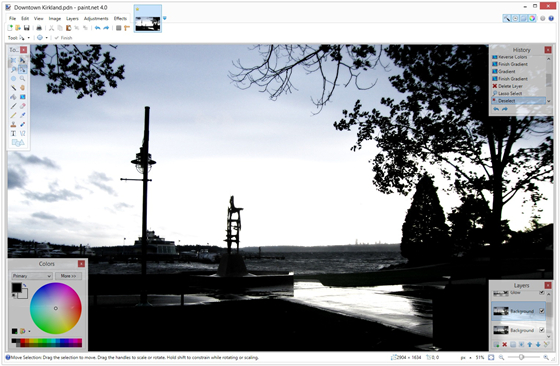
特色功能
用户界面
Paint. NET使用Windows Aero 界面,具有立体感、透视感,使用户拥有了家的感觉。另外由于其简单直观的界面,使用户很容易找到自己需要的工具。两侧共有四个窗口——工具、历史记录、颜色和图层。用户可以在窗口顶部的下拉菜单中自行选择删除或添加。
键盘快捷键
熟悉PS软件的人都知道,它支持许多键盘快捷键,而Paint. NET也支持。当鼠标悬停在一个工具上时,就会显示出该工具的名称以及所代表的快捷键。
性能
Paint. NET运行很快速,不管你是哪种类型的电脑,Paint. NET运行速度都很快。不过这也不能说明它就不会出现崩溃现象,目前只希望它能继续保持下去。
在线社区
Paint. NET最大的特色就是有一个活跃的在线社区,用户之间可以进行交流和讨论问题。在Paint. NET论坛上有两个主要特点就是教程和插件。在线社区是一个不错的主意,相信这会帮助用户及时的解决问题。
自动更新
不用担心Paint. NET软件是否有了最新的版本,因为该程序会自动检查是否有可更新的版本。不过你需要记住的是:测试版本与其他版本相比不是很稳定。当然你也可以自行选择手动检查更新,选择下拉菜单中的“检查更新”。
特殊效果
Paint. NET图像编辑器上有大量的特殊效果,从增强图像效果(包括调整图像的对比度和色彩)到去除红眼等,这里就不再一一列举了。
强大的工具
Paint. NET不只具有特殊的效果,它还拥有各式各样的强大工具。从3.0新版本的渐变工具到着色工具。如果你不会用某项工具,还有教程可以帮助你。
历史记录
处理图像的每个动作,都会在历史记录上进行存储,你可以不停的“撤销”与“恢复”。有时候因画错了一个地方而感到很沮丧,但是通过历史记录可以进行挽回。不过小编在这要提醒一句,如果你是一名设计人员,尽量还是少用该功能。
免费
免费的工具总是能得到用户的格外青睐。
使用帮助
怎么抠图

现在要把上图中的灯泡进行抠图,把灯泡抠出来,用在其他的图片中,进行合成操作。
步骤如下:
1.选着套索选取功能对灯泡进行选取

进过套索选取
2.如果一次选取没有选取完整。后续套索修改成加套索的选项,直到把灯泡完全选择进去。
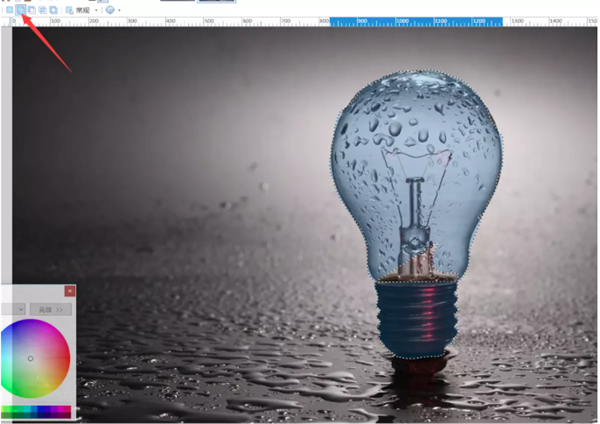
套索选取
3.选取完整之后,再把之前选择多余的地方用套索的减少功能根据去修一下。直到选着框里面只有最终需要的灯泡。

套索完全选取
4.最后使用反选(Ctrl+i)的命令,进行反选。用Del命令把其它的图片信息删除掉,最后只保留了灯泡。
完成以上的步骤,就从图片中把灯泡单独抠出来了。
下载仅供下载体验和测试学习,不得商用和正当使用。
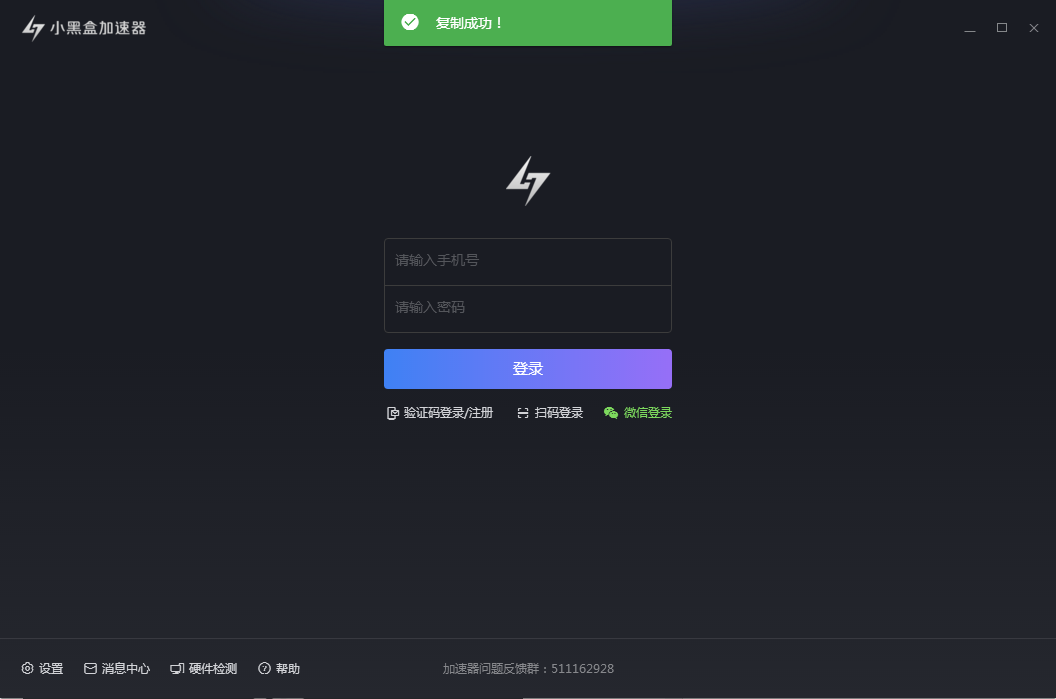
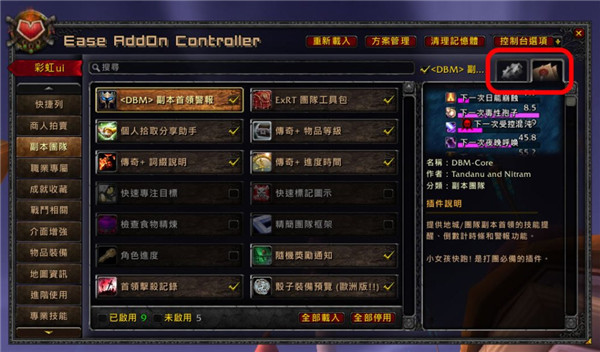

发表评论